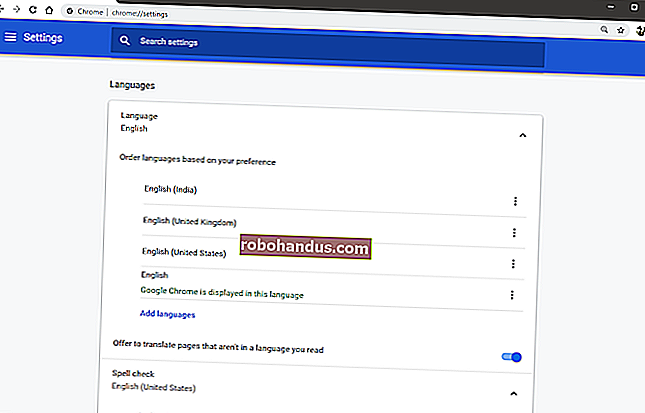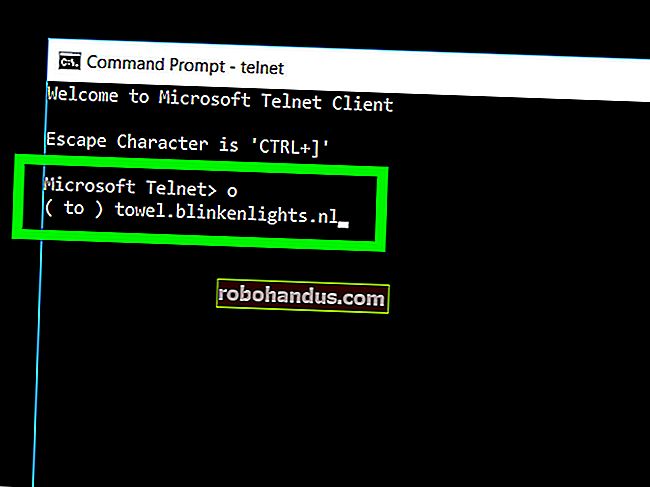แก้ไข: เว็บแคมของฉันไม่ทำงานบน Windows 10

เว็บแคมของคุณอาจไม่ทำงานบน Windows 10 เนื่องจากสาเหตุหลายประการ ขั้นตอนการแก้ไขปัญหาตามปกติใช้ แต่ Windows 10 มีตัวเลือกใหม่ทั้งระบบที่ปิดใช้งานเว็บแคมของคุณในทุกแอปพลิเคชัน
ตรวจสอบตัวเลือกกล้อง Windows 10
ใน Windows 10 แอปการตั้งค่ามีสวิตช์สองสามตัวที่ปิดใช้งานเว็บแคมของคุณในทุกแอปพลิเคชัน หากคุณปิดใช้งานเว็บแคมที่นี่แม้แต่แอปพลิเคชันบนเดสก์ท็อปก็ไม่สามารถใช้งานได้
นี่เป็นความสับสนเล็กน้อย โดยทั่วไปแล้วตัวเลือกการอนุญาตแอพในการตั้งค่า> ความเป็นส่วนตัวส่วนใหญ่จะส่งผลต่อแอพ Windows 10 ใหม่จาก Store หรือที่เรียกว่าแอพ UWP แต่ตัวเลือกเว็บแคมก็ส่งผลต่อแอปเดสก์ท็อปเช่นกัน
หากเว็บแคมของคุณไม่ทำงานให้ไปที่การตั้งค่า> ความเป็นส่วนตัว> กล้อง
ที่ด้านบนของหน้าต่างตรวจสอบว่ามีข้อความ "การเข้าถึงกล้องสำหรับอุปกรณ์นี้เปิดอยู่" หากมีข้อความระบุว่าปิดการเข้าถึงกล้องให้คลิกปุ่ม "เปลี่ยน" และตั้งค่าเป็น "เปิด" หากปิดการเข้าถึงกล้อง Windows และแอปพลิเคชันในระบบของคุณจะไม่สามารถใช้เว็บแคมได้ แม้แต่การลงชื่อเข้าใช้ Windows Hello ก็ไม่สามารถใช้งานได้

จากนั้นตรวจสอบให้แน่ใจว่า "อนุญาตให้แอปเข้าถึงกล้องของคุณ" ตั้งค่าเป็น "เปิด" ด้วย หากตั้งค่าเป็นปิดจะไม่มีแอปพลิเคชันในระบบของคุณรวมถึงแอปพลิเคชันเดสก์ท็อปที่สามารถดูหรือใช้กล้องของคุณได้ อย่างไรก็ตามระบบปฏิบัติการ Windows ยังคงสามารถใช้กล้องของคุณสำหรับคุณสมบัติต่างๆเช่น Windows Hello
ตัวเลือกนี้มีการเปลี่ยนแปลงด้วยการเปิดตัวการอัปเดตเดือนเมษายน 2018 ของ Windows 10 ก่อนหน้านี้มีผลกับแอป UWP เท่านั้นและไม่ส่งผลกระทบต่อแอปพลิเคชันเดสก์ท็อปแบบเดิม

ภายใต้“ เลือกแอปที่สามารถเข้าถึงกล้องของคุณได้” ตรวจสอบให้แน่ใจว่าแอปที่ต้องการเข้าถึงกล้องของคุณไม่มีอยู่ในรายการและตั้งค่าเป็น“ ปิด” หากปรากฏในรายการนี้ให้ตั้งค่าเป็น“ เปิด”
โปรดทราบว่าแอปพลิเคชันเดสก์ท็อปแบบดั้งเดิมไม่ปรากฏในรายการนี้ เฉพาะแอปพลิเคชัน Store เท่านั้นที่ปรากฏที่นี่ แอปพลิเคชันเดสก์ท็อปแบบเดิมสามารถเข้าถึงเว็บแคมของคุณได้ตลอดเวลาตราบเท่าที่คุณเปิดใช้งานตัวเลือก“ อนุญาตให้เข้าถึงกล้องบนอุปกรณ์นี้” ทั้งระบบและ“ อนุญาตให้แอปเข้าถึงกล้องของคุณ”

ตราบใดที่ตั้งค่าตัวเลือกข้างต้นอย่างถูกต้อง Windows 10 ก็ไม่ควรเข้ามาขวางทาง เพียงแค่ออกจากขั้นตอนการแก้ไขปัญหาเว็บแคมแบบเดิม
ตรวจสอบให้แน่ใจว่าเว็บแคมของคุณไม่ได้ปิดใช้งานด้วยวิธีอื่น ๆ
เราได้กล่าวถึงวิธีอื่น ๆ ในการปิดใช้งานเว็บแคมของคุณในอดีต นอกเหนือจากการถอดปลั๊กแล้วคุณสามารถปิดใช้งานเว็บแคมในหน้าจอการตั้งค่าเฟิร์มแวร์ BIOS หรือ UEFI บนแล็ปท็อปบางเครื่องได้ ตัวเลือกนี้พบได้บ่อยในแล็ปท็อปสำหรับธุรกิจเนื่องจากช่วยให้ธุรกิจสามารถปิดการเข้าถึงเว็บแคมได้อย่างปลอดภัย หากคุณเคยปิดการใช้งานเว็บแคมในเฟิร์มแวร์ BIOS หรือ UEFI ก่อนหน้านี้คุณจะต้องเปิดใช้งานอีกครั้งจากที่นั่น
นอกจากนี้ยังสามารถปิดใช้งานอุปกรณ์เว็บแคมใน Windows Device Manager สิ่งนี้จะป้องกันไม่ให้ทำงานจนกว่าคุณจะเปิดใช้งานอีกครั้ง หากก่อนหน้านี้คุณปิดใช้งานเว็บแคมด้วยวิธีนี้คุณจะต้องกลับไปที่ Device Manager และเปิดใช้งานอุปกรณ์อีกครั้ง
ที่เกี่ยวข้อง: วิธีปิดการใช้งานเว็บแคมของคุณ (และทำไมคุณควร)

ติดตั้งหรืออัปเดตไดรเวอร์เว็บแคม
Windows 10 พยายามติดตั้งไดรเวอร์อุปกรณ์ทุกครั้งที่คุณเชื่อมต่ออุปกรณ์โดยอัตโนมัติและโดยปกติจะใช้งานได้ แต่มันไม่ได้ทำงานอย่างถูกต้องเสมอไป ในบางกรณีคุณอาจต้องดาวน์โหลดแพ็คเกจการติดตั้งไดรเวอร์อุปกรณ์จากเว็บไซต์ของผู้ผลิตเว็บแคมและติดตั้งด้วยตัวเอง
แม้ว่าคุณจะดาวน์โหลดไดรเวอร์ไว้ก่อนหน้านี้แล้วให้ลองไปที่เว็บไซต์ของผู้ผลิตเว็บแคมของคุณและดาวน์โหลดแพ็คเกจไดรเวอร์ล่าสุดเพื่ออัปเดตไดรเวอร์อุปกรณ์ของคุณ เว็บไซต์ของผู้ผลิตควรให้คำแนะนำในการแก้ไขปัญหาเพิ่มเติมสำหรับเว็บแคมของคุณด้วย
ตรวจสอบการเชื่อมต่อทางกายภาพอีกครั้ง
หากไม่มีแอปพลิเคชันใดที่สามารถมองเห็นเว็บแคมของคุณได้คุณควรตรวจสอบอีกครั้งว่าได้เสียบปลั๊กอย่างถูกต้อง เราได้ลองแก้ไขปัญหาฮาร์ดแวร์หลายครั้งเพื่อให้ทราบว่าเราเสียบสายไม่ถูกต้อง มันเกิดขึ้น.
หากคุณมีเว็บแคม USB ตรวจสอบให้แน่ใจว่าสาย USB ของเว็บแคมเชื่อมต่อกับพอร์ต USB ของคอมพิวเตอร์ของคุณ ถอดปลั๊กออกแล้วเสียบกลับเข้าไปใหม่เพื่อให้แน่ใจว่าติดแน่นและไม่หลวม เว็บแคมบางรุ่นมีไฟปรากฏขึ้นเมื่อเสียบปลั๊กหากเป็นเช่นนั้นให้สังเกตว่าไฟสว่างขึ้นหลังจากที่คุณเสียบเว็บแคมหรือไม่ นอกจากนี้ยังควรลองใช้พอร์ต USB อื่นบนคอมพิวเตอร์ของคุณเนื่องจากปัญหากับพอร์ต USB ของคอมพิวเตอร์อาจทำให้เว็บแคมทำงานไม่ถูกต้อง
หากคุณมีเว็บแคมในตัวแล็ปท็อปไม่มีสายเคเบิลที่คุณสามารถติดตั้งใหม่ได้ แต่คุณควรแน่ใจว่าคุณไม่ได้บังเว็บแคมโดยไม่ได้ตั้งใจ แล็ปท็อปรุ่นใหม่ ๆ เริ่มมีฝาปิดในตัวที่คุณสามารถเลื่อนผ่านเว็บแคมได้เมื่อไม่ได้ใช้งาน

เลือกอุปกรณ์เว็บแคมของคุณ
โอเค Windows ไม่ได้ปิดกั้นเว็บแคมของคุณคุณได้ติดตั้งไดรเวอร์ที่ถูกต้องและเสียบปลั๊กอย่างแน่นหนา มีอะไรผิดปกติ?
คุณอาจต้องกำหนดการตั้งค่าเว็บแคมในแอปพลิเคชันใด ๆ ที่คุณพยายามใช้ โดยเฉพาะอย่างยิ่งหากคุณมีอุปกรณ์จับภาพวิดีโอหลายเครื่องที่เชื่อมต่อกับพีซีของคุณ แอปพลิเคชันที่คุณพยายามใช้อาจเลือกผิดโดยอัตโนมัติ
ในแอปพลิเคชันที่คุณใช้ไปที่หน้าจอการตั้งค่าและมองหาตัวเลือกที่ให้คุณเลือกเว็บแคมที่คุณต้องการ ตัวอย่างเช่นใน Skype คลิกเมนู> การตั้งค่า> เสียงและวิดีโอและเลือกเว็บแคมที่คุณต้องการจากเมนู "กล้อง"

หากคุณไม่เห็นเว็บแคมในแอปพลิเคชันเลยแสดงว่าแอปพลิเคชันนั้นอาจไม่รองรับเว็บแคมของคุณ ตัวอย่างเช่นแอปพลิเคชัน Windows 10 Store (หรือที่เรียกว่าแอป UWP) รองรับเว็บแคมประเภทใหม่เท่านั้น ตามที่ Microsoft ระบุไว้เว็บแคมของ Windows 7 อาจไม่ทำงานในแอป Store บน Windows 10 แต่แอปบนเดสก์ท็อปยังรองรับเว็บแคมประเภทเก่า หากเว็บแคมของคุณไม่ปรากฏในบางแอพ แต่แสดงในแอพอื่นแสดงว่าแอพอาจไม่รองรับเว็บแคม
Skype แปลกมาก ใน Windows 10 เวอร์ชันที่ดาวน์โหลดได้ของ Skype และ Skype เวอร์ชันที่ติดตั้งไว้ล่วงหน้านั้นเกือบจะเหมือนกัน แต่เวอร์ชันที่ดาวน์โหลดได้สามารถดูเว็บแคมประเภทต่างๆได้มากกว่า นั่นเป็นเพราะเวอร์ชันที่ดาวน์โหลดได้เป็นแอปเดสก์ท็อปแบบคลาสสิกและเวอร์ชันที่รวมอยู่คือแอป UWP
ที่เกี่ยวข้อง: ดาวน์โหลด Skype สำหรับคุณสมบัติเพิ่มเติมมากกว่าเวอร์ชันในตัวของ Windows 10
หากยังไม่ได้ผล
หากเว็บแคมของคุณยังใช้งานไม่ได้ในแอปพลิเคชันใด ๆ แสดงว่าเว็บแคมอาจเสีย หากเป็นเว็บแคม USB ภายนอกให้ลองเชื่อมต่อกับพีซีเครื่องอื่นและดูว่าใช้งานได้หรือไม่
หากคุณยังอยู่ในระยะเวลาการรับประกันของแล็ปท็อปของคุณ (หากมีในตัว) หรือระยะเวลาการรับประกันของเว็บแคม (หากเป็นอุปกรณ์ภายนอก) โปรดติดต่อผู้ผลิตและดูว่าสามารถแก้ไขปัญหาของคุณได้หรือไม่